Solucionar el error 429 de Titanfall 2 en PS4
Publicado: 2023-03-15
Titanfall 2 desarrollado por Respawn Entertainment, además de ser esencialmente un juego de guerra en múltiples plataformas, se ha convertido en una experiencia cautivadora. Una característica emocionante de esta secuela de ritmo rápido es la capacidad de viajar a través de impresionantes gráficos en la zona del Titán. Como resultado de su jugabilidad dinámica, te dan ganas de jugarlo una y otra vez. Sin embargo, más no siempre es lo mejor para todos. La abrumadora admiración hacia el juego por parte de los jugadores de todo el mundo conduce a errores no deseados como Titanfall 2 Error 429 en PS4 para los jugadores que usan la consola PlayStation de clase mundial para jugar. Sin embargo, puede dejar todas sus preocupaciones en nosotros. En este artículo, descubriremos algunos métodos confiables para arreglar la conexión de Titanfall 2 al servidor en PS4.

Cómo reparar el error 429 de Titanfall 2 en PS4
A medida que avanza el artículo, aprenderemos los métodos para corregir el error con el que tropezaste al intentar jugar. Antes de eso, es importante pasar por las causas. Las correcciones de solución de problemas contra cualquier cosa exigen comprender realmente las razones por las que se produce el error. Veamos algunas posibles razones.
- Servidor en disputa: la sobrecarga es un culpable y, a medida que más y más jugadores juegan, los servidores tienden a congestionarse a veces. Además, la compañía también monitorea los servidores que conectan la PlayStation en mantenimiento, lo que podría ser la causa de la interrupción durante ese período de tiempo.
- Red deficiente: la velocidad lenta en Internet o las conexiones no tan óptimas de la fuente de datos, como el enrutador Wi-Fi, causan problemas al cargar el juego.
- Memoria insuficiente: imagine intentar poner un teléfono inteligente adicional en su bolsillo que ya está lleno. ¿Serías capaz de? De acuerdo, dejando de lado el ejemplo impopular como si mantuvieras ese teléfono, el contexto era explicar que cuando falta espacio en el disco duro de la consola, la carga de archivos y datos para el juego lleva demasiado tiempo o falla
- Archivos de datos dañados: por cualquier motivo, si los archivos del juego o los archivos de la aplicación se han dañado, este error puede desencadenarse.
Titanfall 2 Error 429 en PS4 es cuando la conexión al servidor experimenta restricciones y es por eso que se agota el tiempo de espera mientras se inicia el juego. Ahora, considerando que esto se trata principalmente del error, no hay mucho que podamos hacer al respecto. A pesar de eso, tenemos algunas correcciones que definitivamente puede realizar. Veamos los siguientes métodos.
Método 1: esperar el tiempo de actividad del servidor de juegos
No se comprometa a verificar el estado del servidor del juego Titanfall 2 desde la página de ayuda oficial de EA o en Downdetector antes de continuar con el proceso de cualquiera de las soluciones. No tiene que apresurarse en el proceso sin ninguna razón. Si los servidores están caídos, no importa lo que hagas, no será efectivo hasta que los servidores revivan.
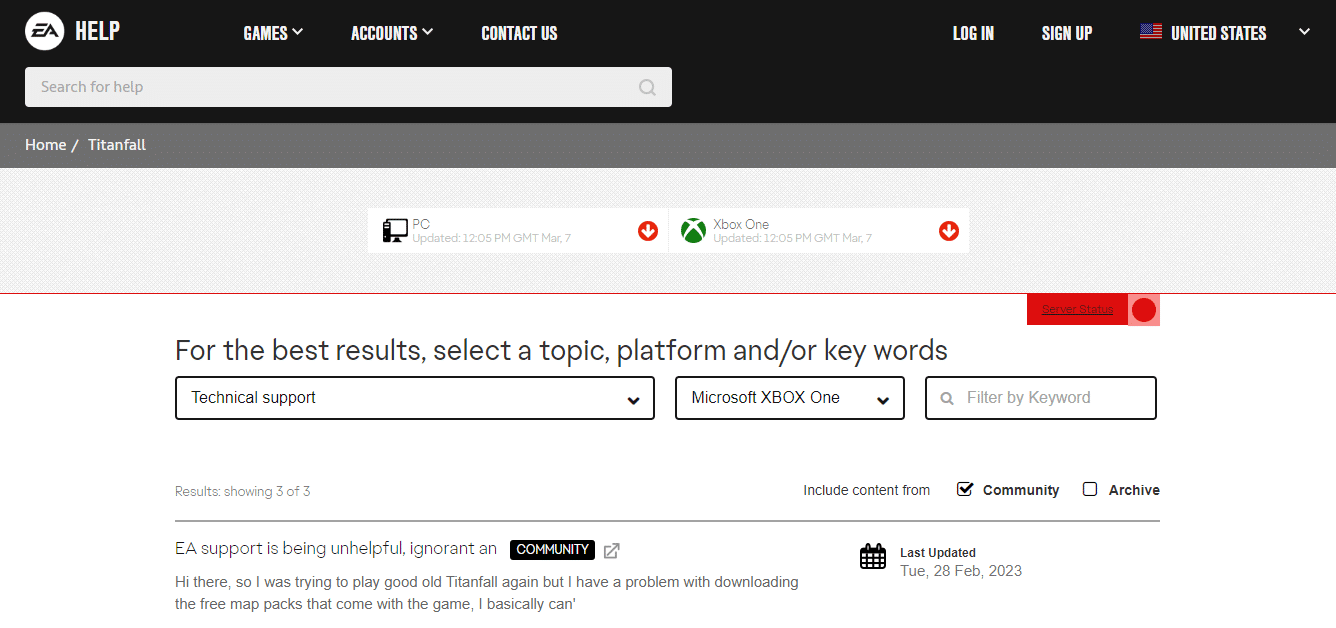
Método 2: espera el tiempo de actividad del servidor de PlayStation Network
Es recomendable ejecutar una verificación sobre el estado del servidor de PlayStation Network después de haber asegurado la cordura del servidor de Titanfall 2. Si la consola finalmente sufre una interrupción, el juego no aparecería. Si muestra que Todos los servicios están activos y funcionando, muévase para probar el siguiente método.
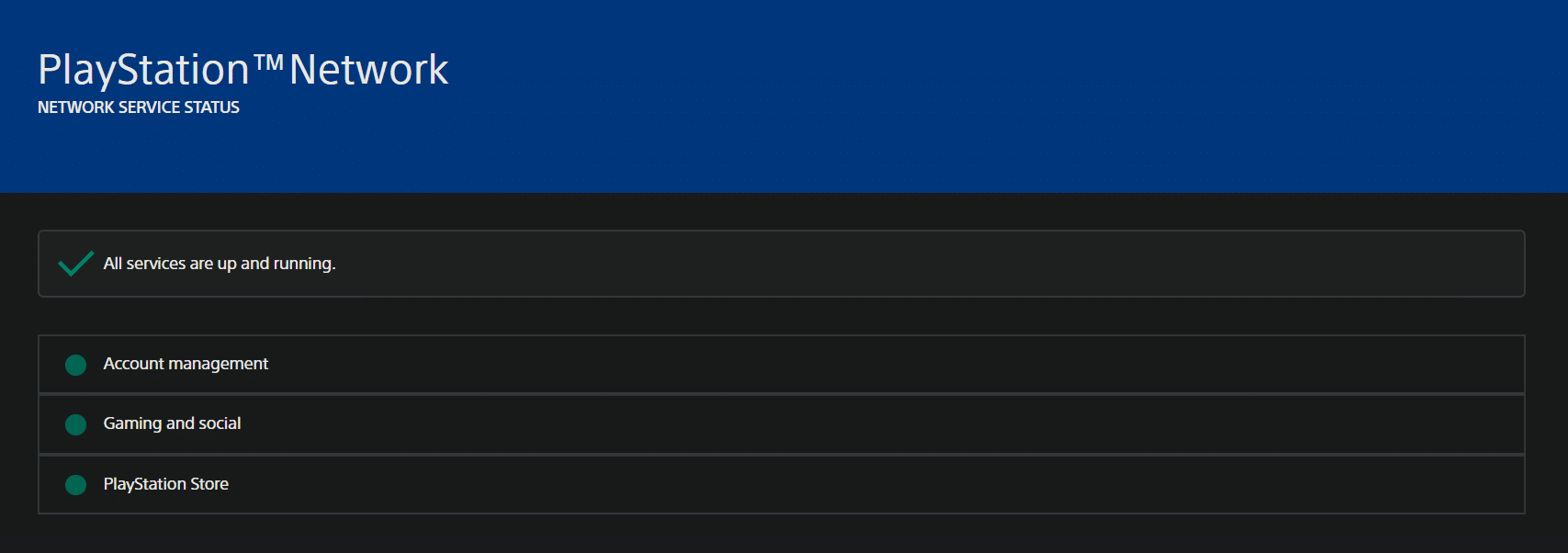
Lea también: Corrija el código de error de PS4 WS 37431 8
Método 3: reiniciar la consola PlayStation
Al reiniciar el dispositivo, es decir, la consola se resolverá si hay algún problema técnico menor o un archivo parcialmente cargado que hace que la conexión de Titanfall 2 al servidor se agote en PS4. Para reiniciar su consola PlayStation 4, siga estos pasos.
1. Desde la esquina superior derecha de la pantalla de inicio, haga clic en el icono de encendido .
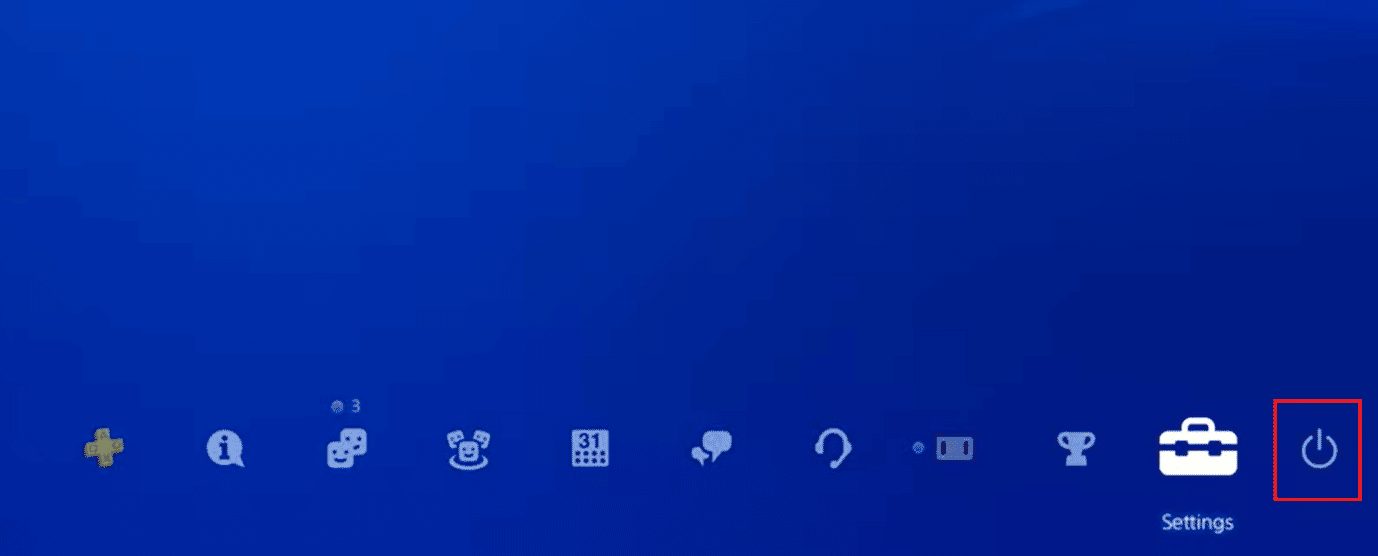
2. Elija Opciones de energía en el menú.
3. Ahora, selecciona Reiniciar PS4 .
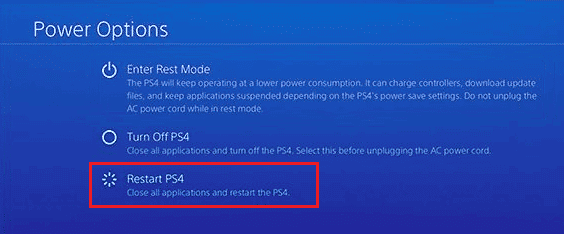
Nota: También puede reiniciar la PC usando la opción de Encendido en la pantalla de inicio de su PlayStation. Además, si no tiene un controlador, mantenga presionado el botón de Encendido y suelte el segundo pitido para apagar su consola.
Método 4: consola PS4 Power Cycle
Borrar los datos de caché de PS4 mejorará su rendimiento. Siga estos pasos para eliminarlos:
1. Apague la consola por completo.

2. Desconecte el cable de la parte posterior de la PlayStation 4.
3. Espere unos minutos y vuelva a enchufar el cable.
4. Encienda la consola. Con este ciclo de encendido, el archivo de caché se borrará.
Lea también: ¿Puede iniciar sesión en su cuenta de PS4 en otra PS4?
Método 5: Vuelva a iniciar sesión en PlayStation
Para realizar este método, primero debe cerrar sesión en la consola y luego iniciar sesión nuevamente y verificar si el error persiste o se solucionó.
1. Inicie Configuración en su PlayStation 4 desde la pantalla de inicio.
2. Haga clic en la opción Gestión de cuentas de la lista.
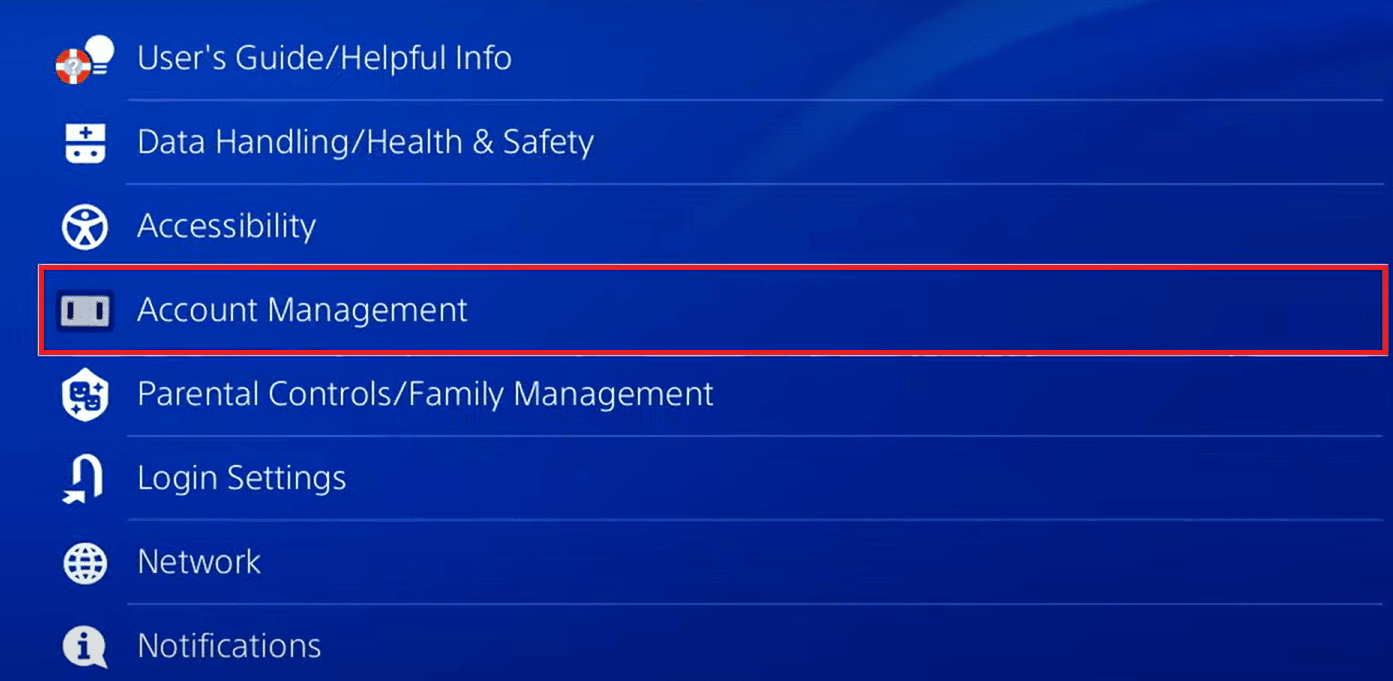
3. Seleccione Cerrar sesión .
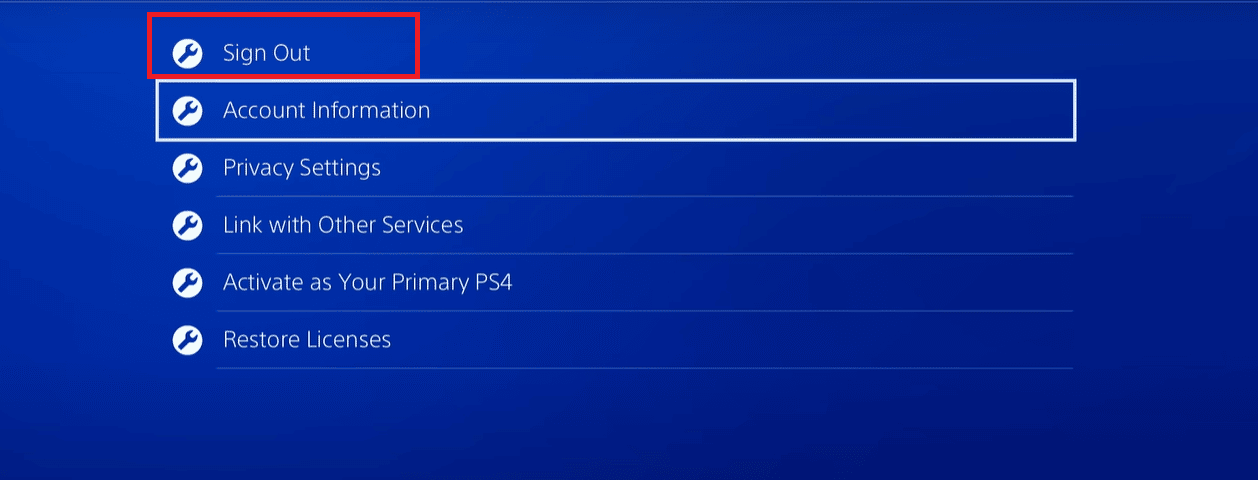
4. Ahora, después de cerrar sesión en la cuenta, vuelva a iniciar Configuración .
5. Seleccione PlayStation Network/Administración de cuentas .
6. Haga clic en la opción Iniciar sesión .
7. Introduzca las credenciales, es decir, la dirección de correo electrónico y la contraseña .
8. Seleccione Confirmar para iniciar sesión.
Método 6: Solucionar problemas de conexión a Internet
Titanfall es un juego en línea y, como leemos en las razones, la lentitud en Internet puede causar el error 429 de Titanfall 2. Antes de comenzar con este paso, realizaríamos una prueba para ver si hay algún valor predeterminado en su conexión a Internet con la PS4. Para realizar la prueba:
1. Haga clic en Configuración en la pantalla de inicio.
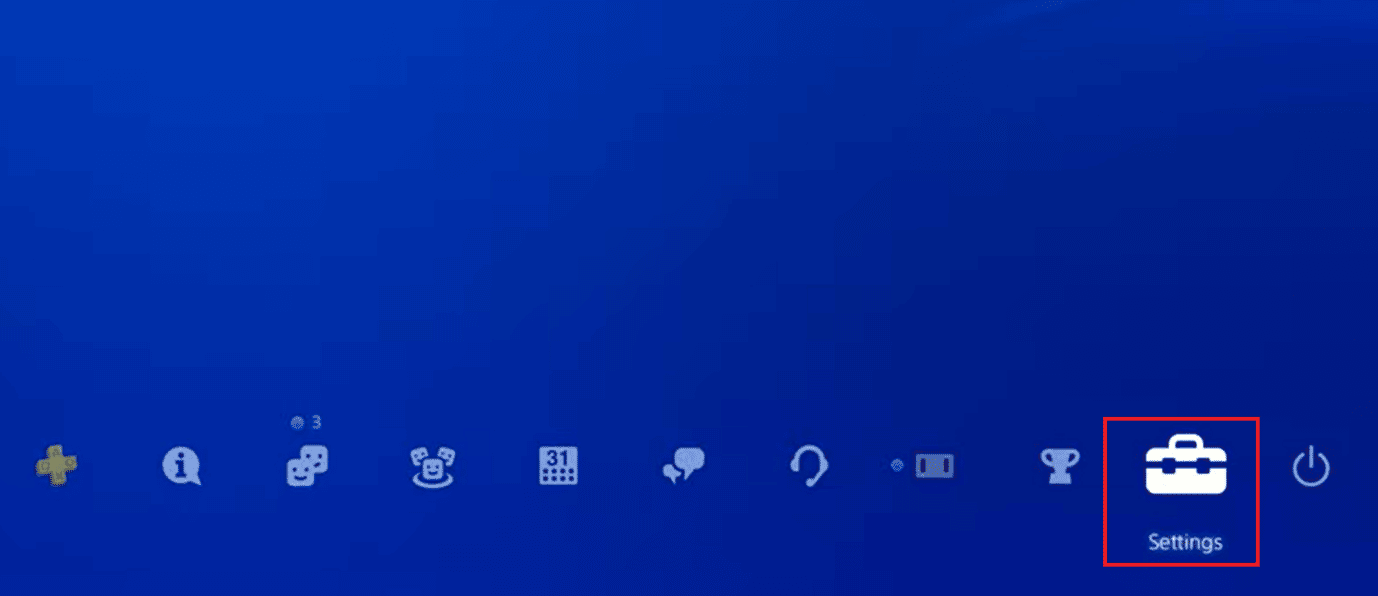
2. Seleccione Red .
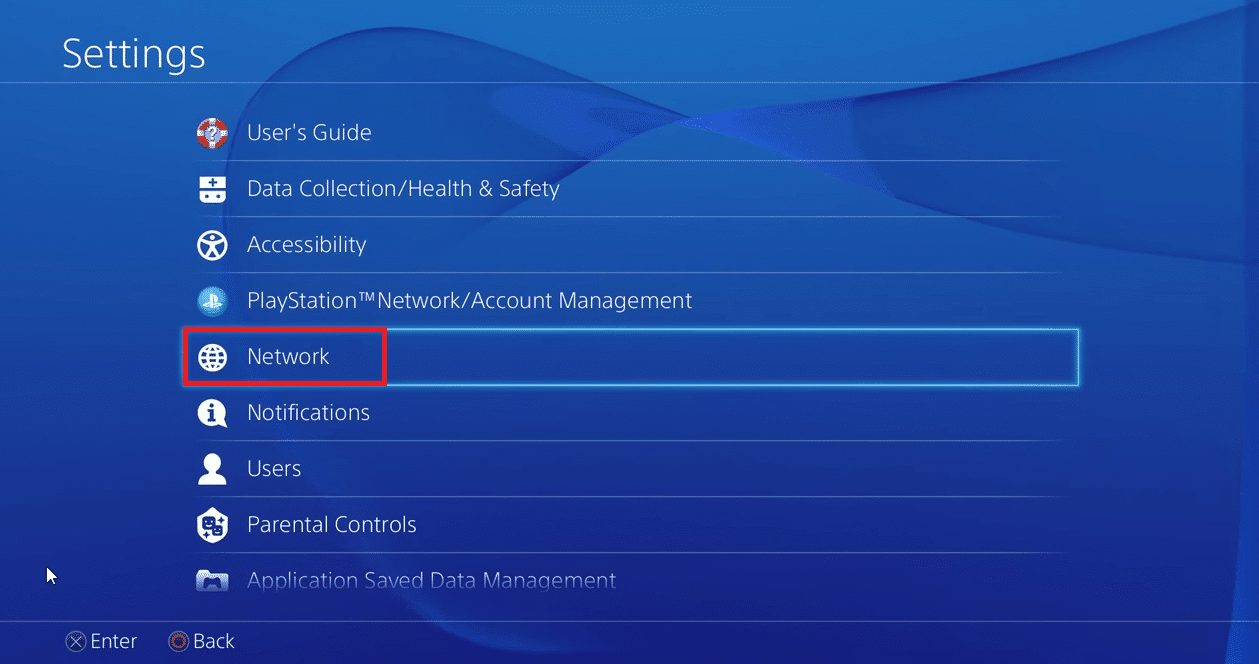
3. En la lista, seleccione Probar conexión a Internet .
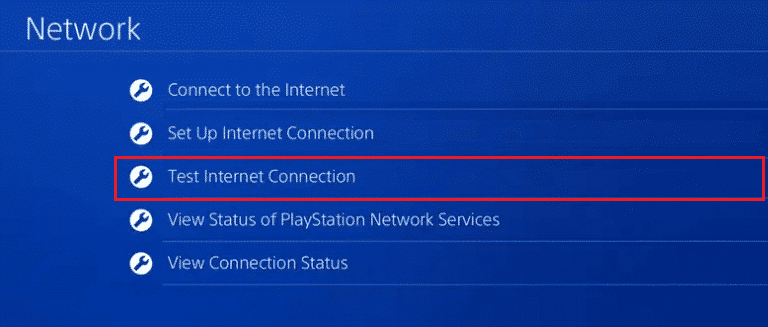
Espere hasta que su PS4 obtenga los detalles y complete la prueba. Si encuentra que hay algún problema con los pasos, hay algunos cambios básicos en el nivel de hardware que puede realizar.
1. Si está utilizando Wi-Fi, reinicie su enrutador y el módem.

2. También puede comprar un amplificador de señal de Wi-Fi y usarlo para aprovechar al máximo su enrutador.
3. Conecte su consola a un cable ethernet o LAN en lugar de Wi-Fi y eso mejoraría drásticamente la velocidad.
Lea también: Corrija el error de PS4 CE-34788-0
Método 7: modificar la configuración de DNS
A nivel de software, cambiar la configuración de DNS a una más rápida puede aumentar la velocidad y la confiabilidad. Si el servidor DNS de la banda ancha que usa está sustancialmente más lejos, entonces puede cambiar a un mejor DNS y esperar obtener una mejor conectividad con su consola.
1. Desde la pantalla de inicio de tu PS4, haz clic en la opción Configuración en la esquina superior derecha.
2. Seleccione Red de la lista de Configuración.
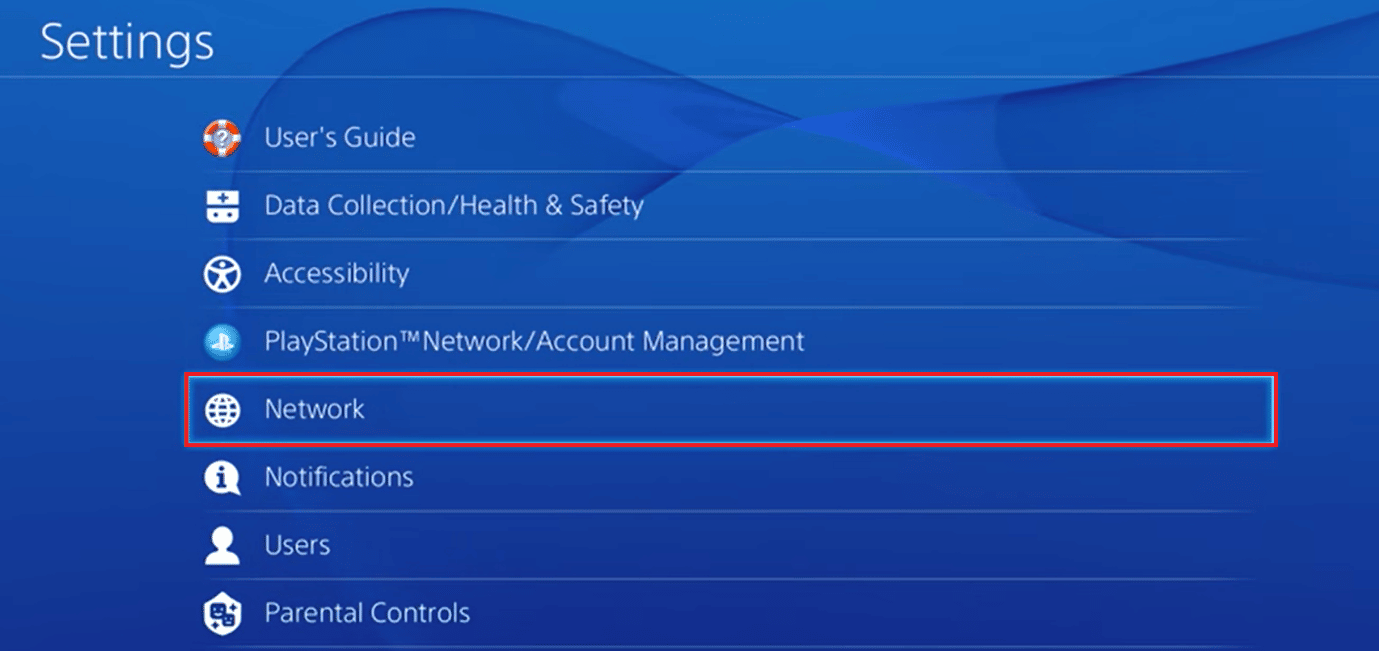

3. Seleccione la opción Configurar conexión a Internet .
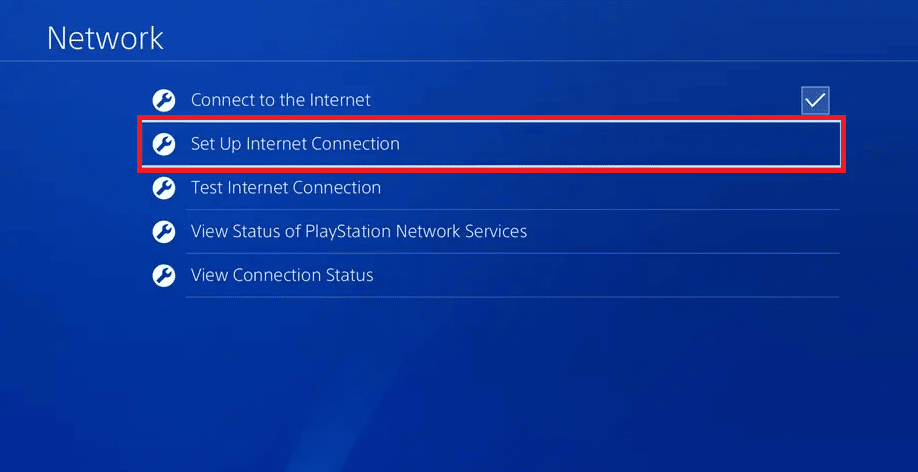
4. Si está conectado a través de una conexión Wi-Fi, seleccione Usar Wi-Fi .
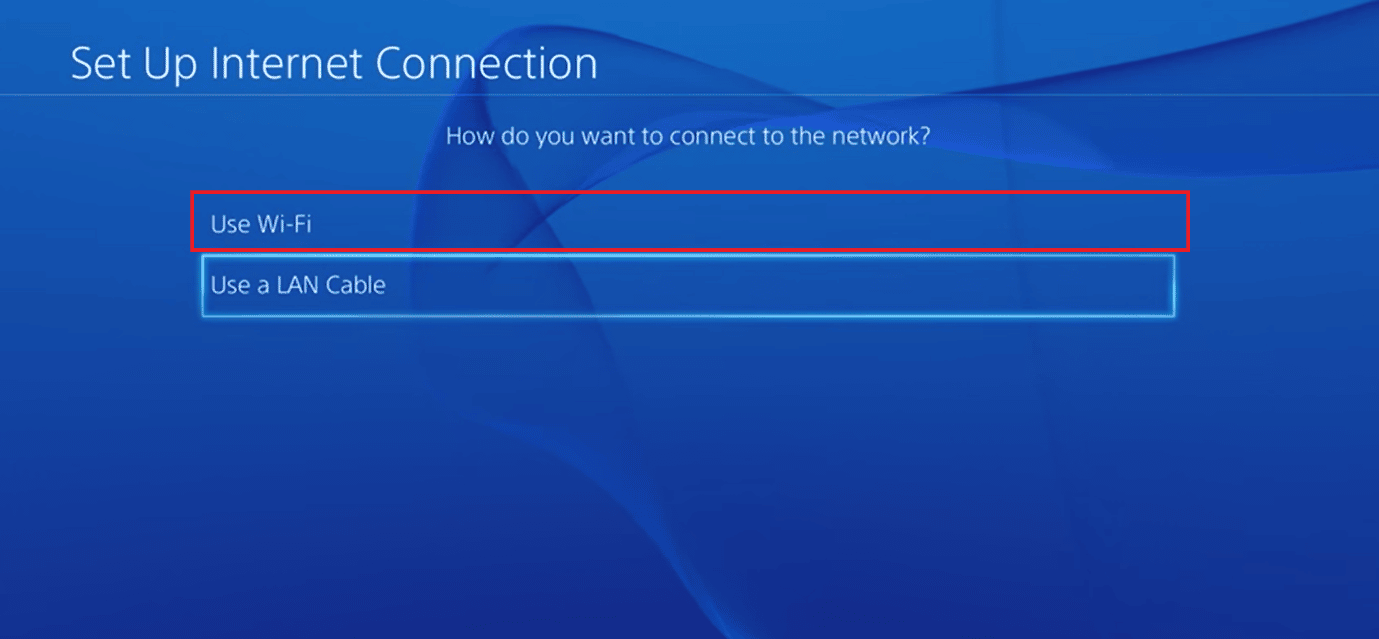
5 . Elija Personalizado para ¿Cómo desea configurar la conexión a Internet?
6. Seleccione Automático en Configuración de dirección IP.
7. Cuando la siguiente ventana le pregunte Nombre de host DHCP, seleccione No especificar .
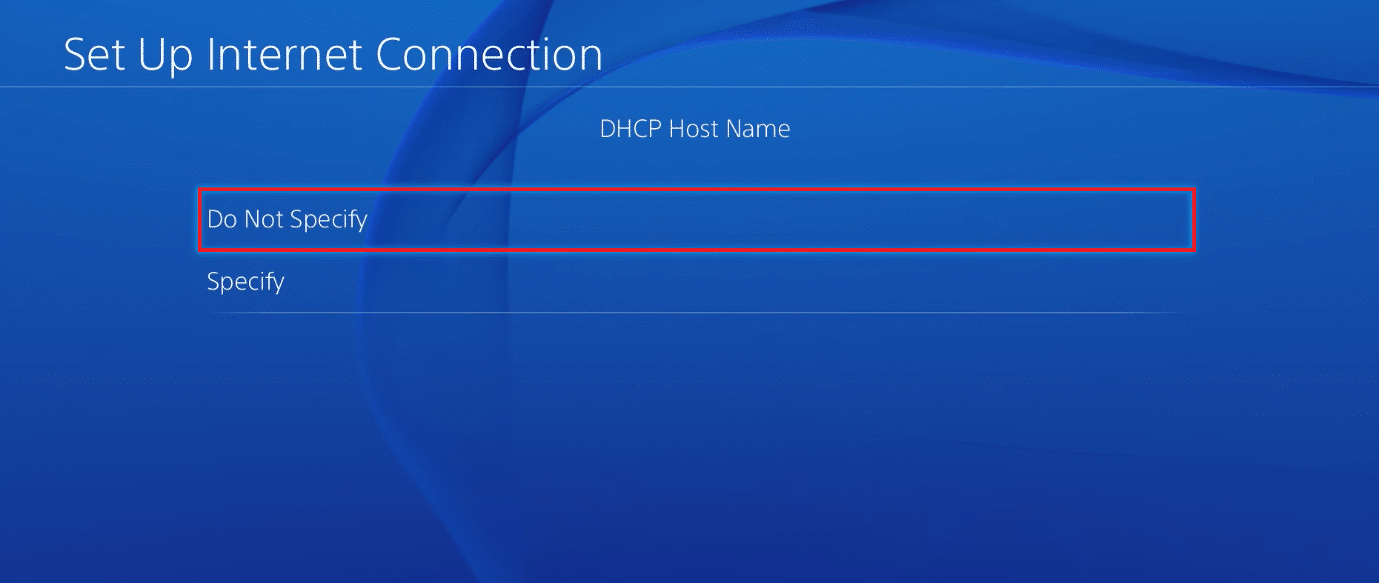
8. En Configuración de DNS, seleccione Manual .
9. Ingrese el valor preferido para el DNS primario como 8.8.8.8 . Del mismo modo, ingrese 8.8.4.4 para DNS secundario y presione Siguiente .
Para mayor claridad, nos gustaría informarle que los valores DNS mencionados anteriormente son direcciones de servidores DNS de Google. Se pueden considerar con garantía de seguridad, confiabilidad y velocidad también. Si desea configurar la consola en una región específica, puede ingresar el valor DNS de esa región. Algunos otros mejores códigos DNS son:
| DNS primario | DNS secundario |
| 1.1.1.1 | 1.0.0.1 |
| 8.26.56.26 | 8.20.247.20 |
| 156.154.70.1 | 156.154.71.1 |
| 216.146.35.35 | 156.154.71.1 |
| 216.146.35.35 | 316.146.36.36 |
| 37.235.1.174 | 37.235.1.177 |
| 64.6.64.6 | 64.6.65.6 |
| 77.88.8.8 | 77.88.8.1 |
| 208.67.220.220 | 208.67.222.222 |
10. En Configuración de MTU , seleccione Manual y, en la página siguiente, ingrese el valor de MTU como 1456 .
Nota: El valor de MTU se puede observar en las especificaciones del enrutador Wi-Fi.
11. Seleccione No usar en Servidor proxy.
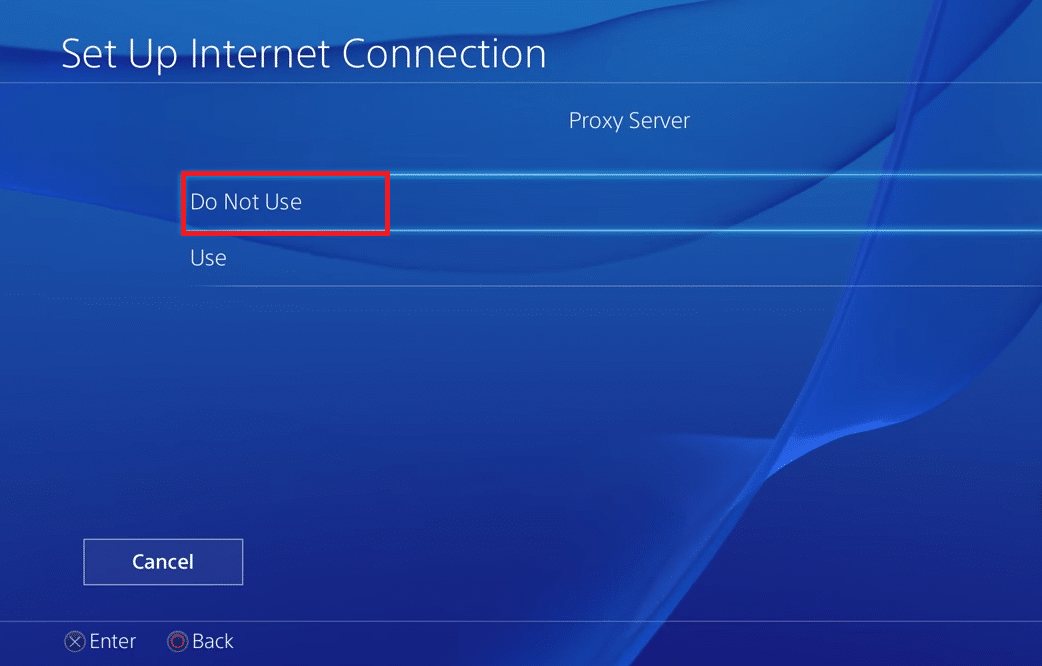
También puede verificar su conectividad haciendo clic en Probar conexión a Internet en la siguiente ventana. Compruebe si esto solucionó el tiempo de espera de conexión de Titanfall 2 al servidor en PS4. Si el error no se resuelve, también puedes probar con otros códigos DNS.
Nota: Siga los mismos pasos si está conectado a Internet mediante un cable LAN.
Método 8: Actualizar el juego Titanfall 2
Aunque los juegos en PS4 se actualizan automáticamente cuando los inicias, para corregir el error 429 de Titanfall 2, también puedes optar por actualizar el juego manualmente en tu consola PS4:
1. Resalte el juego en la pantalla de inicio de juegos.
2. Presione el botón de opciones en el controlador.
3. Seleccione Buscar actualizaciones en el menú.
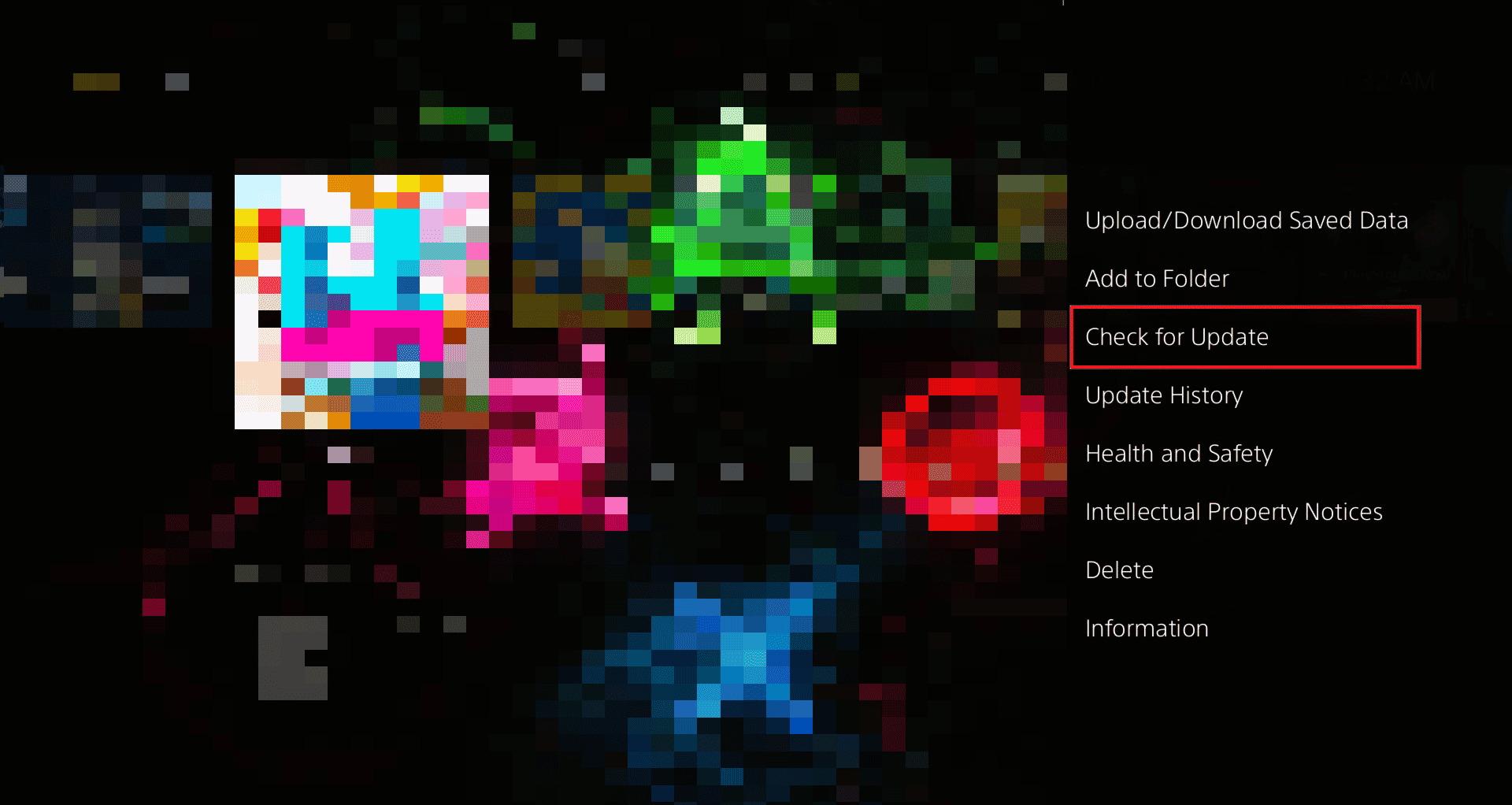
4. Siga las instrucciones visibles en la pantalla para descargar e instalar las actualizaciones.
5. No olvides Reiniciar tu consola .
Lea también: Solucione el error 429 de Titanfall 2 en Xbox
Método 9: actualizar la consola de PlayStation
La actualización del software del sistema PlayStation 4 garantizaría la eliminación de cualquier tipo de error, archivos corruptos o problemas de terminal, mejoraría los parches de seguridad y podría resolver su problema. Para actualizar la consola y corregir el error 429 de Titanfall 2 en PS4, necesitará una unidad USB con el espacio libre óptimo formateado en la versión FAT32.
1. En la unidad USB, cree una carpeta PS4 y una subcarpeta UPDATE .
2. Descargue el último archivo de actualización de la página oficial.
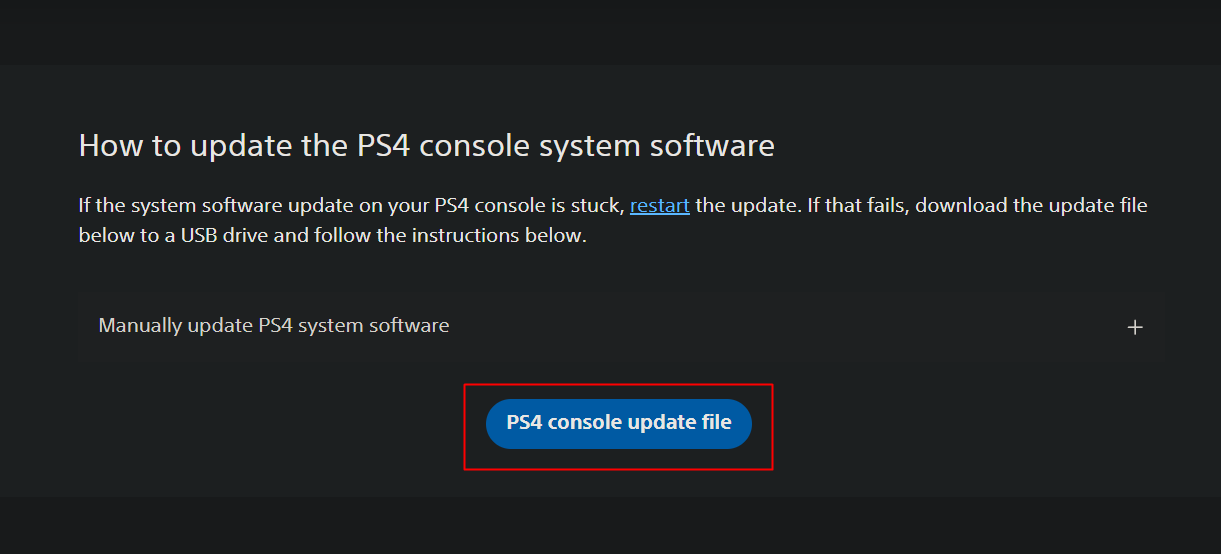
3. Guarde el archivo como PS4UPDATE.PUP en la subcarpeta de actualización.
4. Apague la consola y conecte este dispositivo a la consola insertándolo en un puerto USB orientado hacia adelante de PS4.
5. Mantenga presionado el botón de encendido y suéltelo cuando la consola emita un pitido por segunda vez. Esto iniciará la consola en modo seguro.
6. De la lista de opciones, seleccione Actualizar software del sistema .
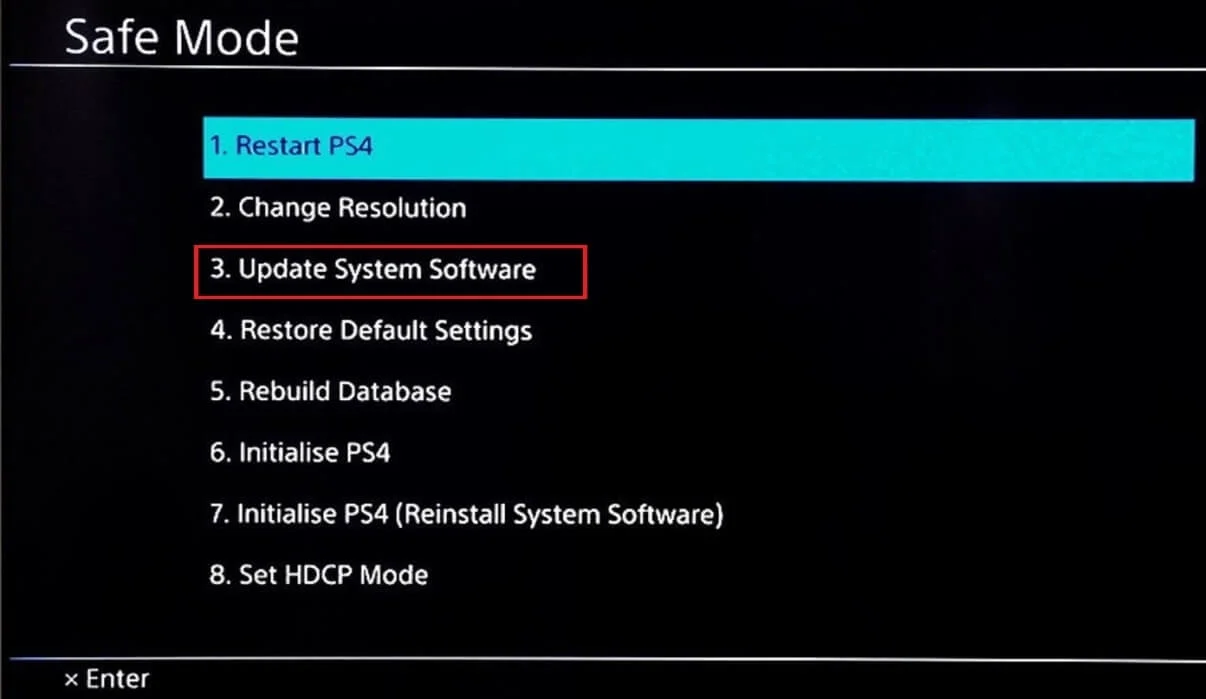
7. Seleccione la opción Actualizar desde dispositivo de almacenamiento USB y haga clic en Aceptar para actualizar.
8. Reinicie la consola después de que se complete la actualización. Esto debería solucionar el tiempo de espera agotado de la conexión de Titanfall 2 al servidor en el problema de PS4.
Nota: También puede actualizar la consola en la pantalla de inicio, utilizando la opción de actualización del software del sistema.
Método 10: Limpiar espacio de almacenamiento
Si hay demasiados archivos en su PlayStation y el disco duro ahora casi no tiene espacio, los archivos tendrán dificultades para operar. Esto puede enrutar el error 429 de Titanfall 2 en el problema de PS4.
1. Inicie Configuración en la pantalla de inicio de su consola.
2. En la lista, haga clic en Administración de almacenamiento del sistema .
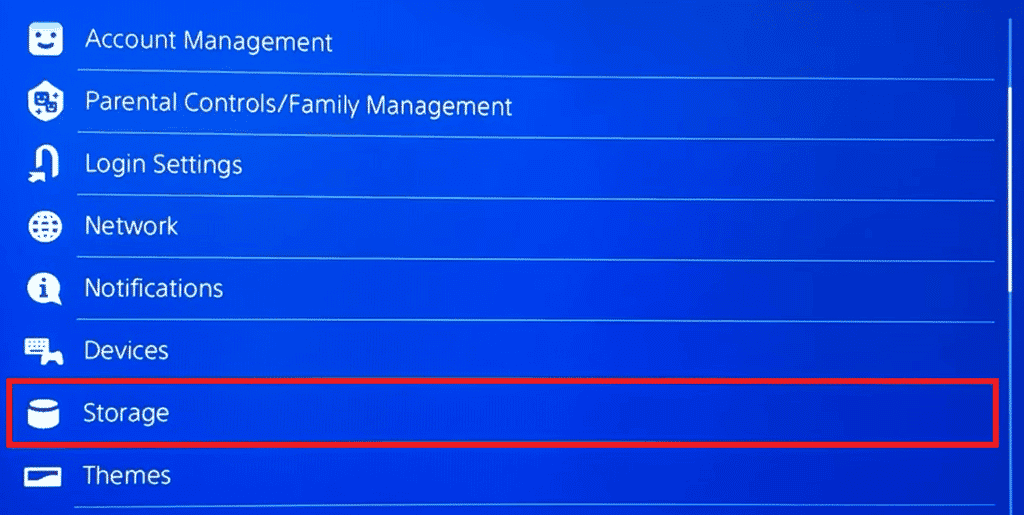
3. La página siguiente mostrará cuatro categorías en forma de: Aplicaciones, Galería de capturas, Datos guardados de aplicaciones, Temas y sus datos de espacio ocupado individualmente. En esa pantalla, seleccione la categoría a eliminar.
4. Presione el botón Opciones en su controlador.
5. Seleccione Eliminar.
Lea también: 8 formas fáciles de arreglar la luz azul parpadeante de la muerte en PS4
Método 11: eliminar los datos guardados del juego en PS4
1. En la pantalla de inicio, seleccione la opción Configuración .
2. Haga clic en Gestión de datos guardados de la aplicación .
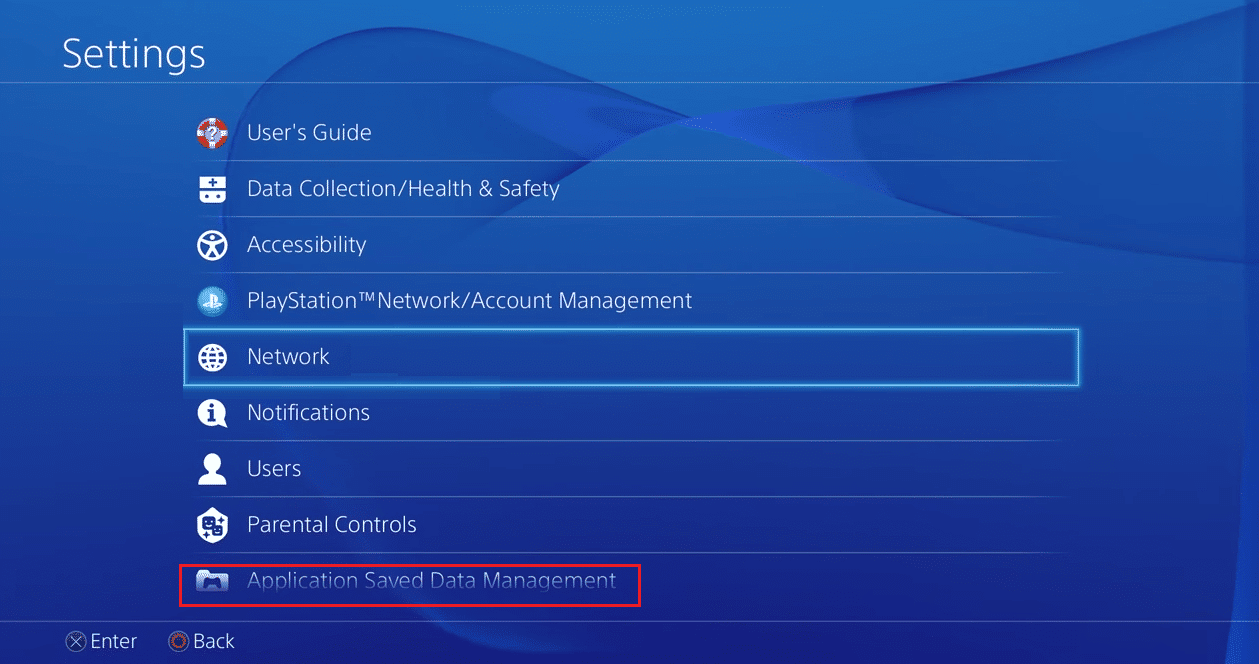
3. Seleccione Datos guardados en el almacenamiento del sistema.
4. Seleccione Eliminar .
5. Elija el juego Titanfall 2 de la lista.
6. Seleccione Eliminar y confirme haciendo clic en Aceptar .
Puede repetir lo mismo para eliminar los datos del juego guardados en el almacenamiento en línea. Sin embargo, eliminar los datos de la nube borrará todo el progreso y otros detalles de tu cuenta del juego.
Método 12: reinstalar Titanfall 2
Por último, puedes intentar reinstalar el juego Titanfall 2 en PlayStation para solucionar el problema.
1. Abra la biblioteca de juegos .
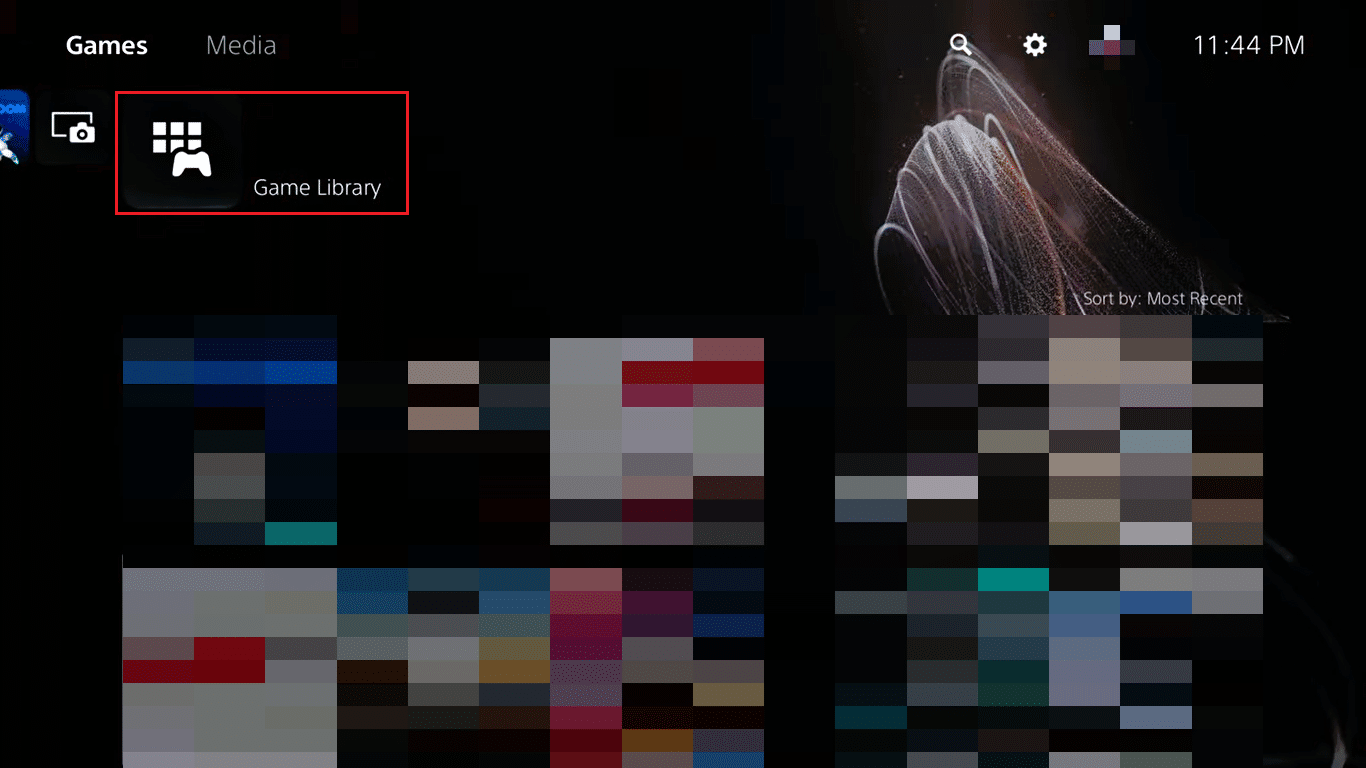
2. Navegue hasta Titanfall 2 y selecciónelo para eliminarlo.
3. Presione el botón Opciones en el controlador.
4. Pulse Eliminar y confirme haciendo clic en Aceptar .
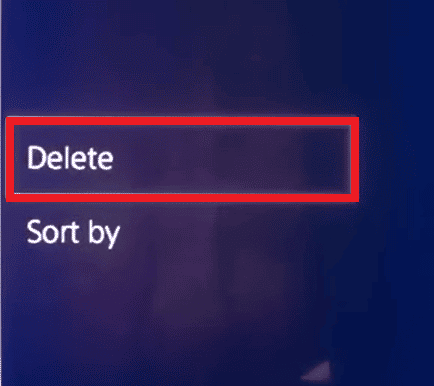
6. Ahora vaya a la aplicación Biblioteca y ábrala.
7. En el panel izquierdo, haga clic en Comprado .
8. Navega hasta Titanfall 2 y selecciónalo.
El juego se descargaría y reinstalaría en tu PlayStation 4.
Recomendado:
- 10 formas de arreglar Tinder Algo salió mal 50000 Error
- 17 formas de arreglar Genshin Impact atascado en la búsqueda de actualizaciones
- Solucionar el error 429 de Titanfall 2 Conexión al servidor agotada en la PC
- Arreglar la superposición de origen que no funciona en Titanfall 2
Con el último método, hemos llegado al final del artículo. Gracias por leer. Esperamos que esta guía haya sido útil y que haya podido solucionar el error 429 de Titanfall 2 en el problema de PS4 . Háganos saber qué método funcionó mejor para usted. Si tiene alguna consulta o sugerencia, no dude en dejarla en la sección de comentarios a continuación.
